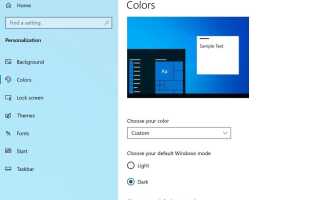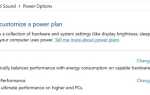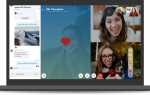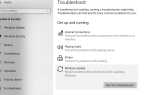После повторного выпуска Windows 10 Обновление за октябрь 2018 года для широкой публики Microsoft сегодня (14/11/2018) выпустила новый Windows 10 Build 18282.1000 (rs_prerelease) Инсайдерам в быстром кольце с несколькими улучшениями и исправлениями ошибок. Например, последняя версия Windows 10 19H1 Build представляет новую действительно легкую тему для меню «Пуск», панели задач и Центра поддержки, Windows snip В приложении Sketch есть возможность делать снимки экрана, в процессе печати также появляется легкая тема и несколько доработок и настроек для меню «Пуск», Центра поддержки, Центра обновления Windows, Рассказчика и многого другого.
Что нового в Windows 10 Build 18282?
Вот самые существенные изменения и улучшения, добавленные к инсайдерам с последней версией 19H1 Preview:
Новая Светлая Тема (Полезно для темных ненавистников темы!)
Услышав несколько отзывов пользователей, Microsoft наконец-то представила возможность выбирать между светлым и темным в Windows 10 19H1 Preview build 18282. Новая цветовая схема доступна в настройки > воплощение > Цвета и выбрав Светлый в раскрывающемся меню «Выберите свой цвет».
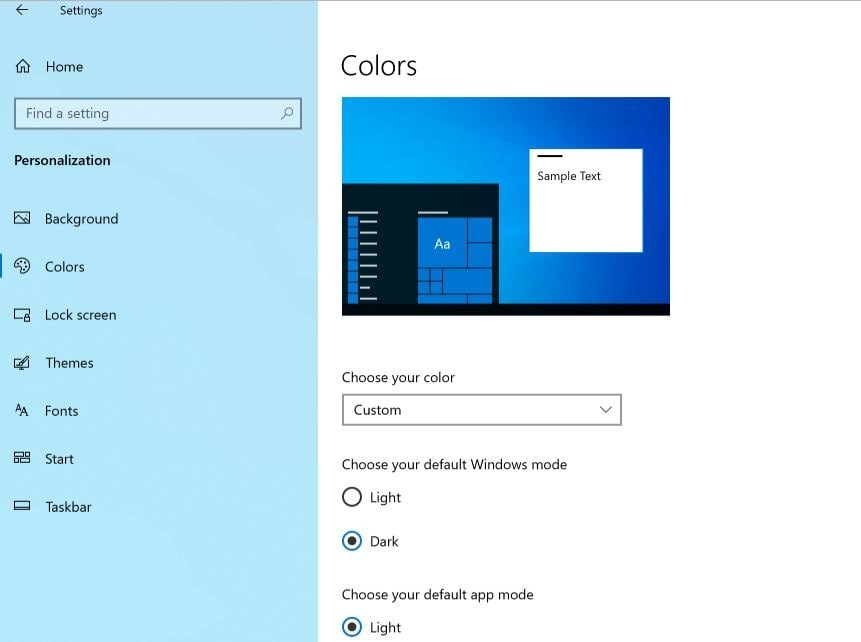
Включение светлой темы изменяет внешний вид рабочего стола, панели задач, Центра поддержки и даже панели задач. Если вы выберете режим «Свет» в приложении «Настройки», все элементы пользовательского интерфейса системы будут выглядеть светлее.
Современный опыт печати
С последней превью 19H1 18282 современный диалог печати теперь поддерживает светлую тему! Кроме того, есть несколько других настроек, таких как значки параметров печати, чтобы их было легче идентифицировать. Некоторые настройки выпадающего меню теперь содержат строку описания. И если у вас длинное имя принтера, оно теперь будет оборачиваться, а не обрезаться.
«Мы обновили ряд опций печати, теперь они включают значки, которые помогут вам легко и быстро определить, что вы ищете. Мы также добавили строку описания для некоторых настроек раскрывающегося списка. Это можно увидеть в примере «Страницы» ниже и в других настройках, если щелкнуть «Дополнительные настройки» в нижней части диалогового окна печати ». Microsoft заявляет в своем официальном блоге.
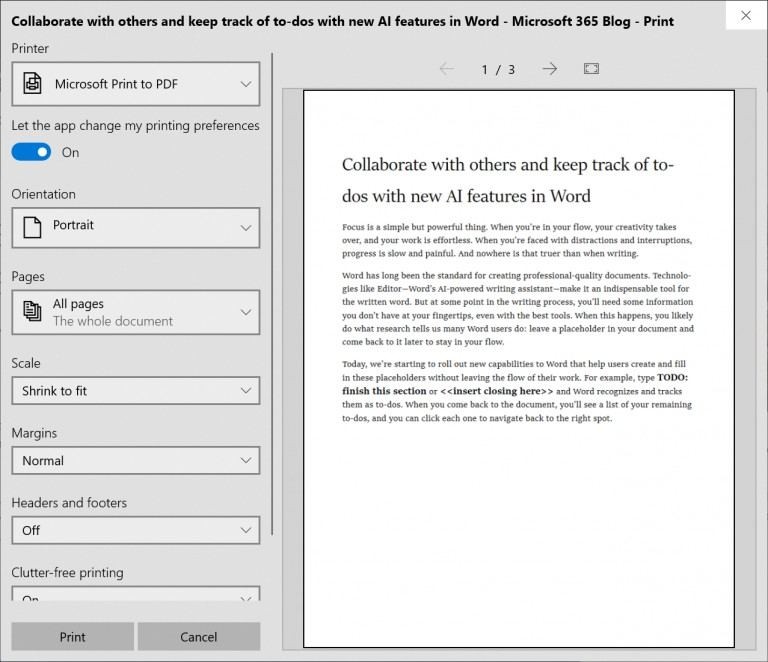
Улучшения в работе Центра обновления Windows
Основываясь на отзывах пользователей, Microsoft упростила поиск функции «Приостановить обновления», открыв существующую опцию непосредственно на странице «Настройки> Обновление и безопасность> Центр обновления Windows». Также с последней сборкой 18282 Windows теперь может автоматически настраивать активные часы в зависимости от активности устройства. Чтобы включить настройку, перейдите к Настройки> Обновление и безопасность> Центр обновления Windows> Изменить часы работы.
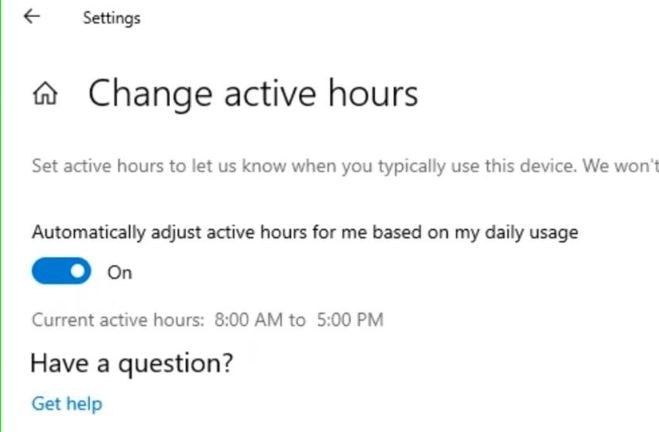
Изменения яркости дисплея
Microsoft также изменила поведение яркости дисплея, чтобы дисплей не становился ярче при переходе от зарядного устройства к аккумулятору.
Если человек регулирует яркость дисплея, эта яркость теперь будет запоминаться как предпочтительная яркость независимо от того, работает он от батареи или подключен к зарядному устройству. Это новое поведение приводит к более последовательному и дружественному питанию. Это не влияет на настройки режима экономии заряда батареи; Если пользователь решил уменьшить яркость экрана в режиме экономии заряда батареи, его дисплей все равно будет тусклым, если уровень заряда батареи ниже выбранного порогового значения.
Некоторые другие изменения включают
Когда вы наводите курсор мыши на панель навигации в меню «Пуск», через короткий промежуток времени она автоматически расширяется.
Центр поддержки теперь вводит тень, соответствующую тени, видимой вдоль границ других выпадающих меню панели задач.
Рассказчик больше не будет читать всплывающие подсказки по умолчанию. Однако, если вам нужна эта функция, вам нужно будет использовать ярлык «Рассказчик + 0».
Наконец, в последней сборке предварительного просмотра вы можете попробовать новую функцию отсечения окон, к которой можно получить доступ с помощью комбинации клавиш (WIN + Shift + S, Print Screen), или вы также можете использовать Snip Эскиз приложения, чтобы снимать экран.
В дополнение к новым функциям, приведенным выше, приведен список других улучшений и исправлений в сегодняшней сборке:
Как обычно, эта новая сборка также содержит список исправлений ошибок и известных проблем,
- Мы исправили проблему, приводившую к зависанию Проводника при работе с видеофайлами на последних нескольких рейсах.
- Мы исправили проблему, из-за которой некоторые приложения и игры для x86 имели размытый рендеринг текста на последних нескольких рейсах, где у текста была тень.
- Если вы видели запуск определенных игр для запуска с ошибкой, ссылающейся на обнаруженную неожиданную модификацию ядра, пожалуйста, сообщите играм о доступных обновлениях и сообщите нам, если у вас возникнут дополнительные проблемы.
- Когда вы наводите курсор мыши на панель навигации в меню «Пуск», через короткий промежуток времени она автоматически расширяется. Это то, что часть инсайдеров имела немного в течение некоторого времени, и после нахождения положительных результатов мы теперь распространяем это на всех инсайдеров.
- Мы добавляем тень в Центр поддержки, чтобы соответствовать тени, видимой вдоль границ других выпадающих панелей задач.
- Мы исправили проблему, из-за которой некоторые пользователи не могли установить значения по умолчанию для программы Win32 для определенных комбинаций приложений и типов файлов с помощью команды «Открыть с помощью…» или через «Настройки»> «Приложения»> «Приложения по умолчанию».
- Мы исправили проблему, из-за которой контекстное меню не появлялось при щелчке правой кнопкой мыши открытого приложения в представлении задач.
- Мы исправили проблему, из-за которой сенсорная клавиатура не работала правильно при попытке ввода китайского с помощью IME Bopomofo.
- Мы внесли некоторые улучшения в работу браузера Narrator и Chrome.
- Режим сканирования рассказчика будет более надежно отключаться, когда пользователь достигает холста Word Online, что упрощает его ввод.
- Мы исправили состояние гонки, приводившее к появлению синих экранов, если ваш компьютер был настроен на двойную загрузку в последних сборках.
- Мы исправили проблему, из-за которой некоторые инсайдеры испытывали проверку на наличие ошибки PDC_WATCHDOG_TIMEOUT / зеленый экран при выходе из спящего режима.
- Мы исправили проблему, из-за которой кнопка «Сеть» на экране входа в последнее время не работала.
Известные вопросы
- PDF-файлы, открытые в Microsoft Edge, могут отображаться некорректно (маленькие, вместо использования всего пространства).
- Цвета гиперссылки должны быть уточнены в темном режиме в Sticky Notes, если включены Insights.
- Страница настроек будет зависать после изменения пароля учетной записи или PIN-кода, мы рекомендуем использовать метод CTRL + ALT + DEL для изменения пароля
- Из-за конфликта слияния параметры для включения / отключения динамической блокировки отсутствуют в настройках входа. Мы работаем над исправлением, ценим ваше терпение.
- Сбой настроек происходит при нажатии опции «Просмотр использования хранилища на других дисках» в разделе «Система»> «Хранилище».
- Удаленный рабочий стол покажет только черный экран для некоторых пользователей.
Загрузить Windows 10 Build 18282
Последняя предварительная сборка Windows 10 19H1 автоматически загружается и устанавливается на все устройства, зарегистрированные для быстрого звонка и подключенные к серверу Microsoft. Всегда вы можете принудительно обновить настройки > Обновить безопасность > Центр обновления Windows, и нажмите кнопку Проверить наличие обновлений.
Примечание. Предварительные сборки нестабильны и содержат несколько ошибок. Мы не рекомендуем устанавливать их на производственную машину. Если вам нравится играть с новыми функциями, мы рекомендуем установить предварительные версии Windows 10 на виртуальных машинах.
Рекомендую к прочтению: Microsoft наконец исправила ошибку удаления данных за октябрь 2018 года и перевыпустила Windows 10 1809 для всех. Вот как получить обновление для Windows 10 октября 2018 года.